Jak dodawać dźwięki do iTunes
Zazwyczaj iTunes jest używany przez użytkowników do zarządzania urządzeniami Apple z komputera. W szczególności można przekazywać dźwięki do urządzenia za ich pomocą, na przykład jako powiadomienia o przychodzących wiadomościach SMS. Ale zanim dźwięki są na twoim urządzeniu, muszą zostać dodane do iTunes.
Po raz pierwszy pracując w programie iTunes niemal każdy użytkownik napotyka pewne trudności w wykonywaniu niektórych zadań. Chodzi o to, że na przykład przy tym samym transferze dźwięków z komputera w iTunes konieczne jest przestrzeganie pewnych zasad, bez których dźwięki w programie, więc są dodawane i nie będą.
Spis treści
Jak dodawać dźwięki do Atyunów?
Przygotowanie dźwięku
Aby zainstalować własny dźwięk na telefonie iPhone, iPodzie lub iPadzie w przychodzącej wiadomości lub połączeniu, musisz dodać go do iTunes, a następnie zsynchronizować z urządzeniem. Zanim dodasz dźwięk do iTunes, musisz upewnić się, że spełnione są następujące niuanse:
1. Czas trwania sygnału dźwiękowego nie jest dłuższy niż 40 sekund;
2. Dźwięk ma format muzyczny m4r.
Dźwięk można już znaleźć jako gotowy w Internecie i pobrany na komputer, i utworzyć go samodzielnie z dowolnego pliku muzycznego dostępnego na komputerze. O tym, jak możesz stworzyć dźwięk dla iPhone'a, iPada lub iPoda korzystając z usługi online i programu iTunes, wcześniej wspomnianego na naszej stronie internetowej.
Czytaj także: Jak utworzyć dzwonek dla iPhone'a i dodać go do swojego urządzenia
Dodawanie dźwięków do iTunes
Dodaj dźwięki dostępne na komputerze do iTunes na dwa sposoby: przy użyciu Eksploratora Windows i menu iTunes.
Aby dodać dźwięk do iTunes za pomocą Eksploratora Windows, musisz otworzyć jednocześnie dwa okna na ekranie: iTunes i folder, w którym dźwięk jest otwarty. Po prostu przeciągnij go do okna iTunes, a dźwięk automatycznie przejdzie do sekcji dźwięków, ale pod warunkiem, że wszystkie powyższe niuanse zostaną spełnione.
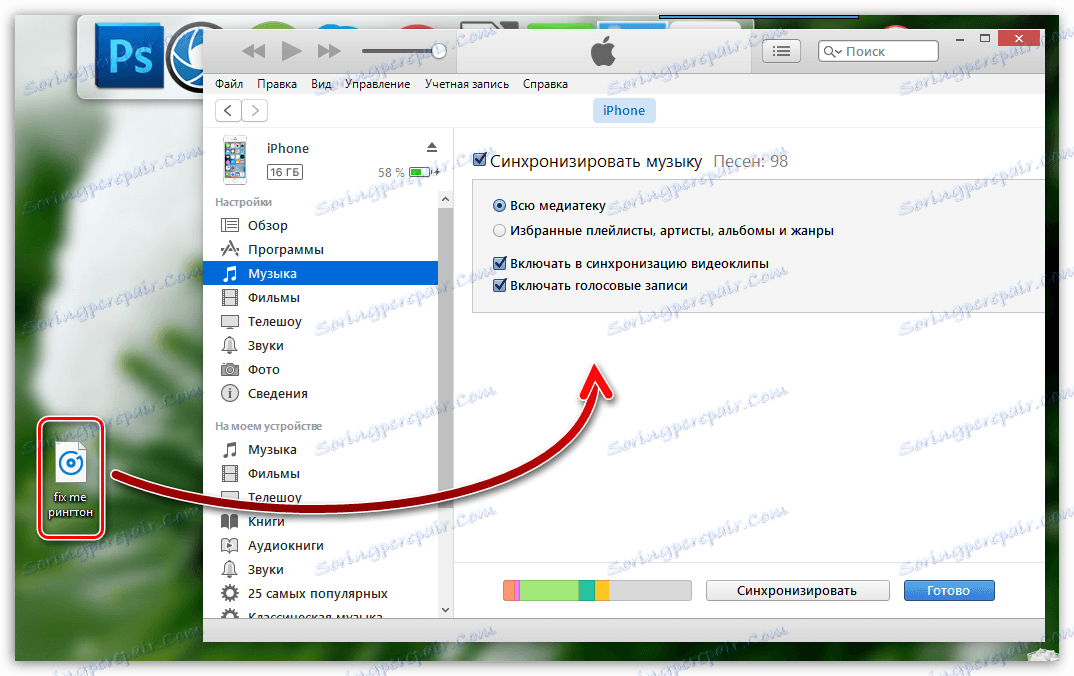
Aby dodać dźwięk do iTunes z menu programu, kliknij przycisk "Plik" w lewym górnym rogu, a następnie przejdź do "Dodaj plik do biblioteki" .
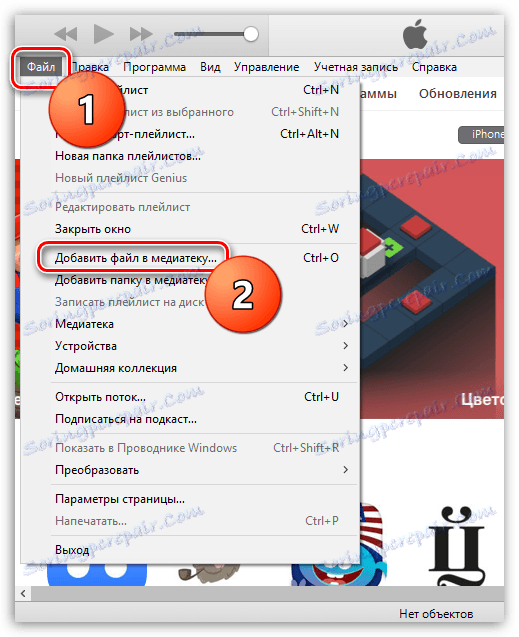
Eksplorator Windows pojawi się na ekranie, na którym będziesz musiał przejść do folderu, w którym zapisany jest twój plik muzyczny, a następnie wybrać go podwójnym kliknięciem myszy.
Aby wyświetlić sekcję iTunes, w której przechowywane są dźwięki, kliknij w lewym górnym rogu nazwy bieżącej sekcji, a następnie w wyświetlonym menu dodatkowym wybierz element "Dźwięki" . Jeśli nie masz tego przedmiotu, kliknij przycisk "Edytuj menu" .
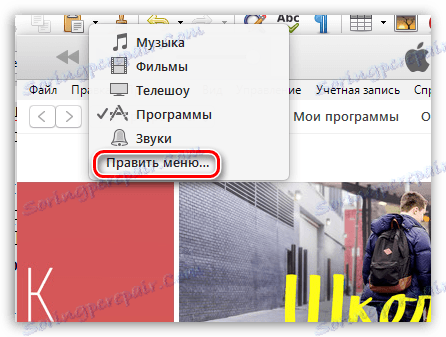
W oknie, które się otworzy, zaznacz pole "Dźwięki" , a następnie kliknij przycisk "Zakończ" .
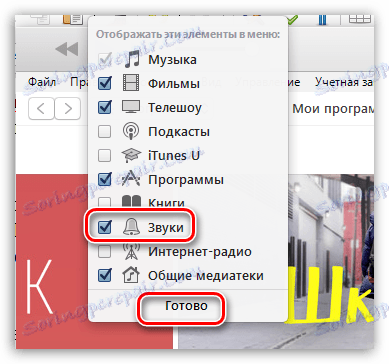
Po otwarciu sekcji "Dźwięki" na ekranie wyświetlana jest lista wszystkich plików muzycznych, które można zainstalować na urządzeniu Apple jako dzwonek lub sygnał dźwiękowy dla wiadomości przychodzących.
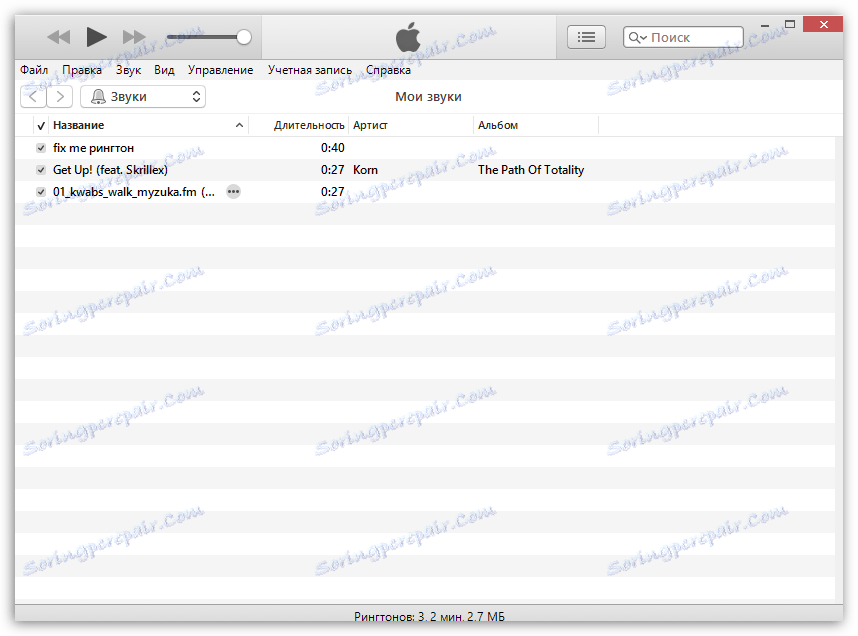
Jak mogę synchronizować dźwięki z urządzeniem Apple?
Ostatnim krokiem jest skopiowanie dźwięków do gadżetu. Aby wykonać to zadanie, podłącz go do komputera (za pomocą kabla USB lub synchronizacji Wi-Fi), a następnie kliknij przycisk iTunes na wyświetlanej ikonie urządzenia.
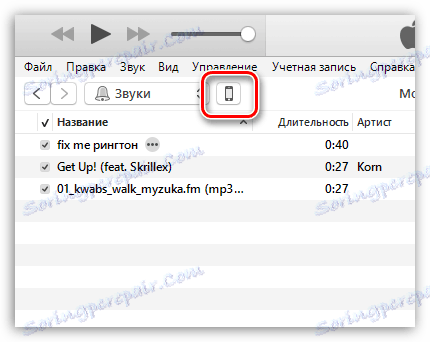
W lewej części okna przejdź do zakładki "Dźwięki" . Ta karta powinna pojawić się w programie dopiero po dodaniu dźwięków do iTunes.
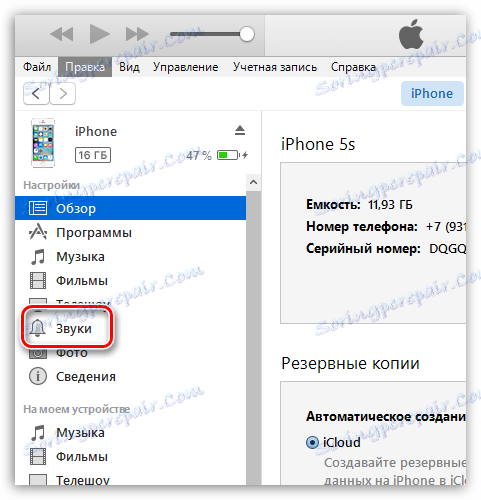
W oknie, które się otworzy, zaznacz pole "Synchronizuj dźwięki" , a następnie wybierz jedną z dwóch dostępnych opcji: "Wszystkie dźwięki" , jeśli chcesz dodać do urządzenia Apple wszystkie dźwięki dostępne w iTunes lub "Wybrane dźwięki" , to Konieczne jest zanotowanie, które dźwięki zostaną dodane do urządzenia.
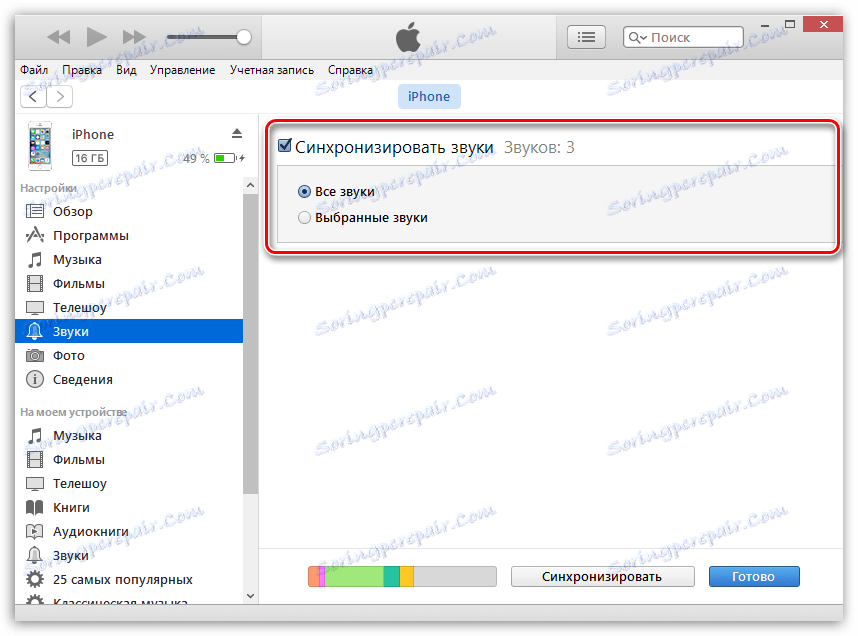
Zakończ przesyłanie informacji do urządzenia, klikając przycisk "Synchronizuj" ("Zastosuj") w dolnej części okna.
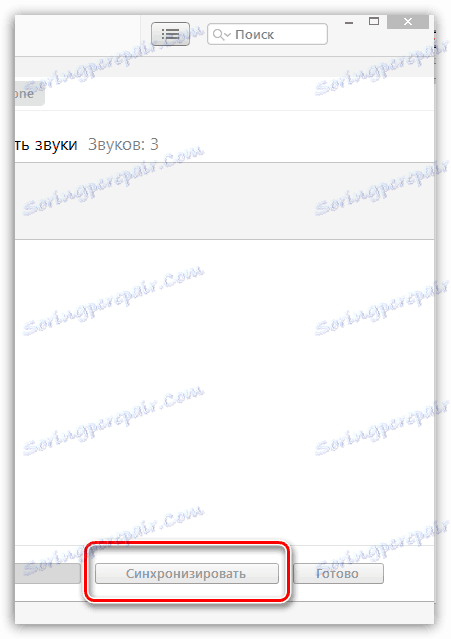
Odtąd dźwięki będą dodawane do urządzenia Apple. Aby zmienić na przykład dźwięk przychodzącej wiadomości SMS, otwórz aplikację Ustawienia na urządzeniu, a następnie przejdź do sekcji Dźwięki .
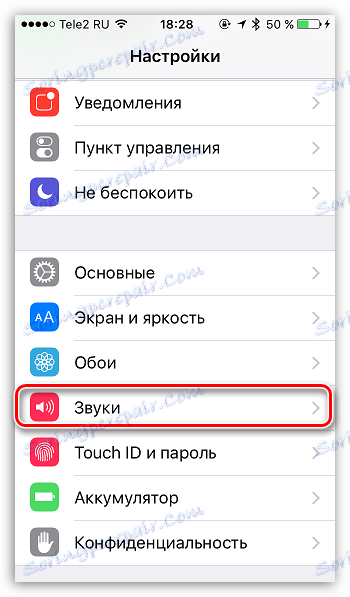
Otwórz element "Dźwięk wiadomości" .
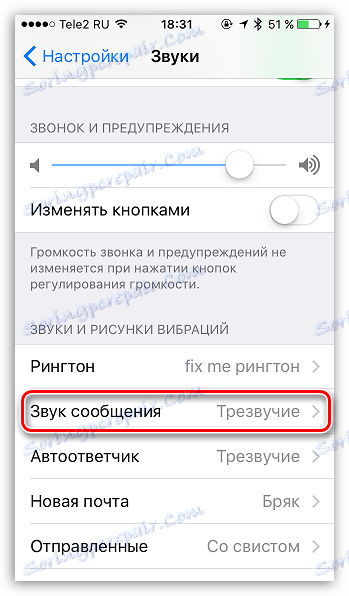
W bloku "Dzwonki" pierwsze dźwięki na liście będą dźwiękami użytkownika. Wystarczy dotknąć wybranego dźwięku, a tym samym ustawić domyślne dźwięki dla wiadomości.

Jeśli rozumiesz trochę, to po pewnym czasie korzystanie z programu iTunes staje się znacznie wygodniejsze i wygodniejsze ze względu na możliwość zorganizowania biblioteki.